Windows 10: ssä on koko järjestelmän jako-paneelitoimii kaikkien Windows Store -sovellusten ja Windows 10: n oletussovellusten kanssa. Siinä luetellaan sovellukset, joiden avulla voit jakaa valokuvia tai tiedostoja. Jotain lähes identtistä on läsnä Windows 8 / 8.1 -versiossa. Esimerkiksi Valokuvat-sovelluksen avulla voit jakaa kuvan sähköpostitse tai Twitter-sovelluksella, jos se on asennettu. Sovellukset, jotka voivat toimia tämän jakopaneelin kanssa, lisätään automaattisesti siihen, kun asennat ne. Käyttäjänä sinulla ei ole hallintaa siitä, mitkä sovellukset näkyvät täällä, eikä ole selvää asetusta, jonka avulla voit muokata sitä. Hyvä uutinen on, että voit ottaa käyttöön piilotetun asetuksen, joka antaa sinulle täyden hallinnan Jaa-paneelista. Tässä on mitä sinun täytyy tehdä.
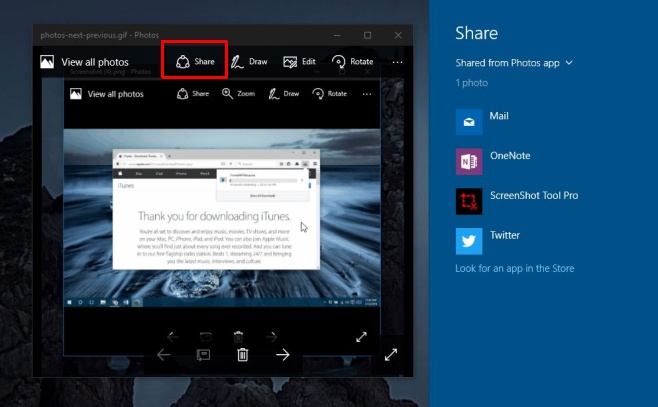
Tämä temppu tarkoittaa pienen muutoksen tekemistäWindows-rekisteri ja tarvitset järjestelmänvalvojan oikeudet siihen. Se ottaa käyttöön Jaa-välilehden Asetukset-sovelluksen sisällä Järjestelmä-asetusryhmässä. Välilehti tulee näkyviin vain, jos olet kirjautunut järjestelmänvalvojan tilille.
Voit ottaa sen käyttöön avaamalla Windows-rekisterin. Siirry HKEY_CURRENT_USERhallintapaneeliin ja luo uusi DWORD (32-bittinen) merkintä Muokkaa> Uusi. Nimeä se ”EnableShareSettings” ja aseta sen arvoksi “1”.
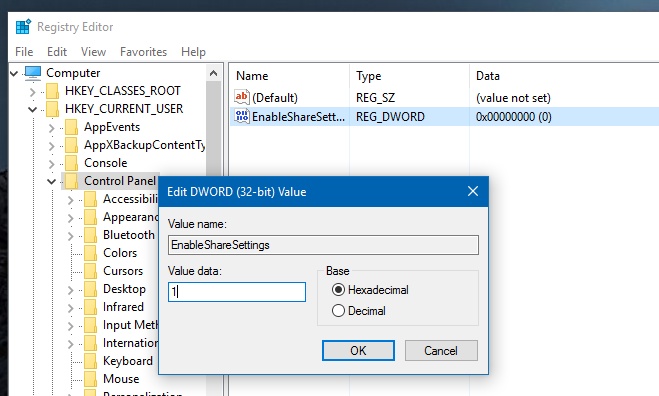
Käynnistä järjestelmä uudelleen. Kirjaudu sisään järjestelmänvalvojan tilille ja avaa Asetukset-sovellus. Siirry Järjestelmä-asetusryhmään ja vieritä vasemman sarakkeen alaosaan. Näet uuden Jaa-välilehden. Klikkaa sitä. Sisällä voit muokata, mitkä sovellukset näkyvät jakamispaneelissa.
Voit myös rajoittaa näkyvien sovellusten määrääja näytä / piilota usein käytettyjen sovellusten luettelo. Tässä tekemäsi muutokset, ts. Järjestelmänvalvojan tililtä, vaikuttavat myös muihin käyttäjätileihin.
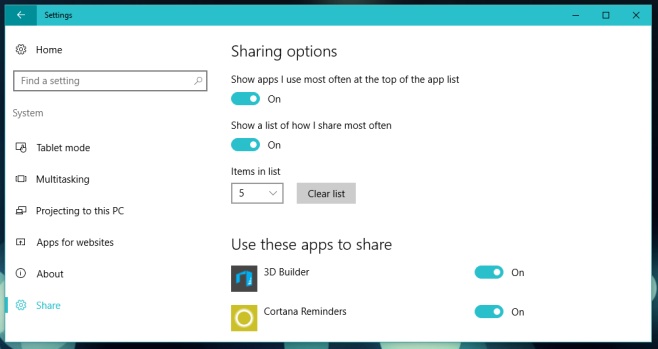
On itsestään selvää, että pitäisi ollahelpompi tapa tehdä tämä. Tämän uuden paneelin asetukset eivät ole niitä, jotka pitäisi piilottaa käyttäjältä, ja ne eivät varmasti ole sellaisia, jotka voisivat johtaa järjestelmän vikaan, jos niitä muutetaan. Ehkä paneeli näkyy oletuksena tulevassa päivityksessä.













Kommentit